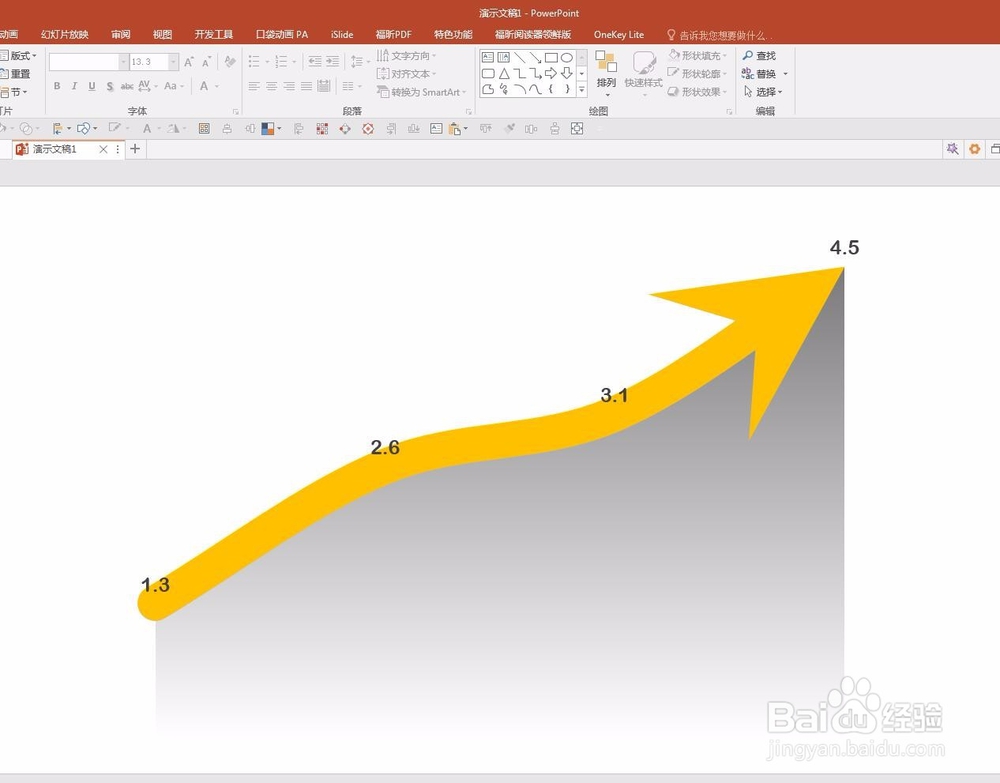1、在ppt中插入数据图,类型选择普通折线图。
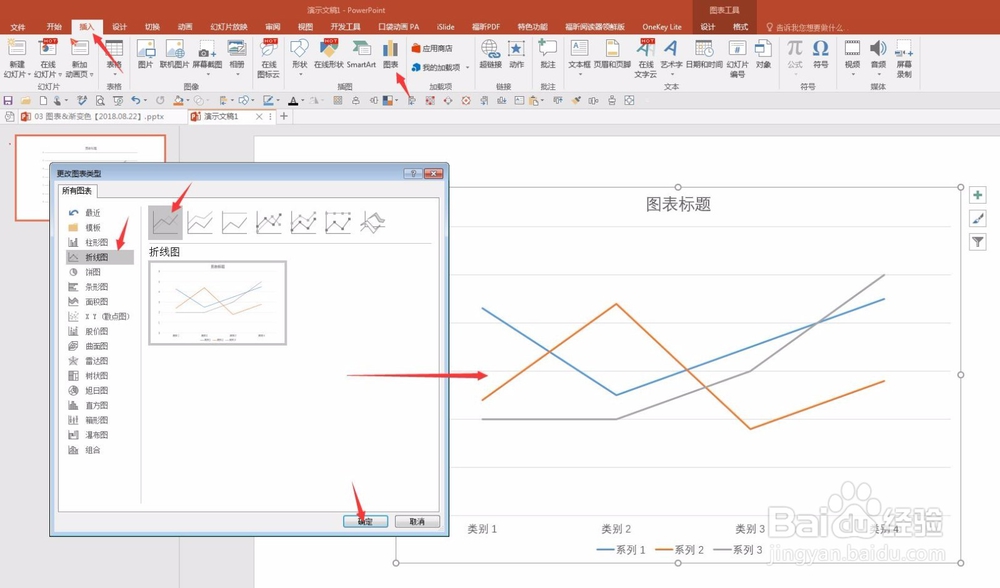
2、在excel表格中录入原始数据。使用两列数据,两列数据相同。
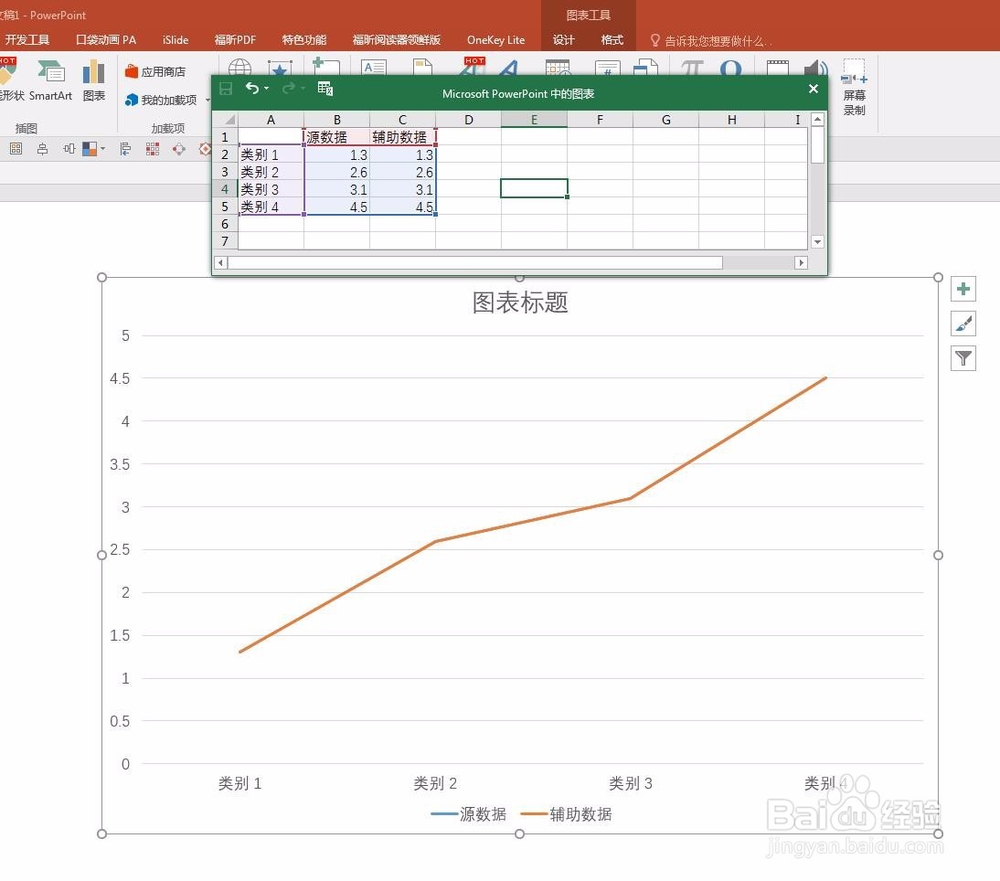
3、点击折线,更改图表类型,其中一列数据选择面积图。

4、得到雏形,删除图表中不必要的元素,凸显图形效果。

5、更改面积图的颜色,使用黑色渐变填充,设置两端黑色的透明度。

6、更改折线图的粗细、颜色,可以使用渐变填充更显效果。线条适当粗点,端点选用圆形。并使用平滑线。

7、重点步骤:添加线条的箭头。箭头末端类型选择一种箭头形状,下方的箭头末端大小选择最大。就得到了粗壮有力的箭头。

8、最后添加上数据标签,适当改变长宽,一个好看的带箭头的表示数据上升趋势的箭头折线图就得到了。